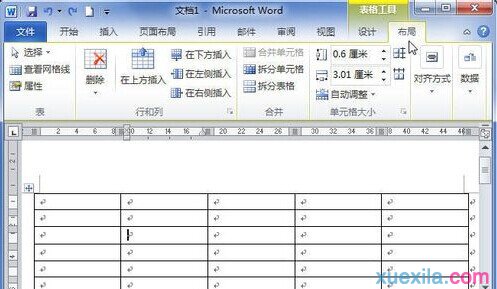萬盛學電腦網 >> WORD教程 >> WORD使用技巧 >> 用VBA代碼設置Word自動保存的步驟
用VBA代碼設置Word自動保存的步驟
有時候,在使用Word進行文字編輯的時候,突然遇到斷電,或者電腦自動關機、死機等故障的時候,導致辛辛苦苦做出來的勞動成果全部泡湯,是很多網友都非常抓狂的事情。今天小編就教大家利用VBA代碼,實現自動備份功能,使Word每隔幾分鐘可以自動備份,而不影響正在編輯的文件。接下來就一起來了解一下吧!
1、打開Word文件的 VBA編輯器,快捷鍵 Alt+F11,右擊【ThisDocument】-》 【插入模塊】;

用VBA代碼設置Word自動保存的步驟
2、雙擊剛才插入的【模塊1】,添加如下代碼:
Sub 自動備份()
Dim NewTime
NewTime = Now + TimeValue(“00:05:10”)
Dim myPath$, myName$
myPath = ActiveDocument.Path
myName = Left$(ActiveDocument.Name, Len(ActiveDocument.Name) - 4)
ChangeFileOpenDirectory myPath
ActiveDocument.SaveAs FileName:=myName & “_temp.doc”, ReadOnlyRecommended:=True
ActiveDocument.SaveAs FileName:=myName & “.doc”, ReadOnlyRecommended:=False
Application.OnTime NewTime, “自動備份”
CreateObject(“Wscript.shell”).popup “備份成功,備份文件名為:” & myName & “_temp.doc”, 2, “提示!2秒後自動關閉!”
End Sub
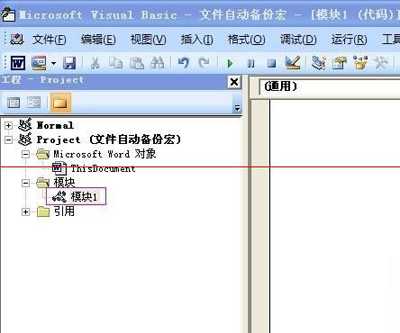
用VBA代碼設置Word自動保存的步驟
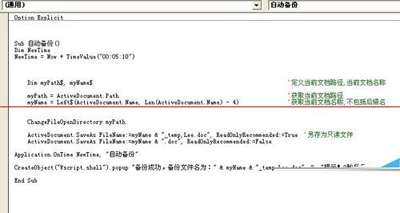
用VBA代碼設置Word自動保存的步驟
3、雙擊【ThisDocument】並在其中 添加如下代碼:
Private Sub Document_Open()
Call 自動備份
End Sub
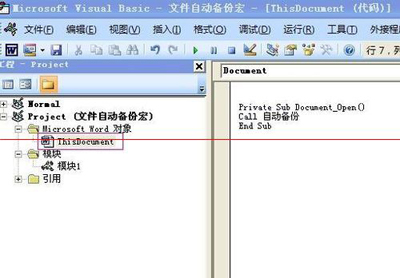
用VBA代碼設置Word自動保存的步驟
4、默認自動備份時間為5min,如要調整請修改【模塊1】中一句代碼:如圖中紅框所示:
時間格式為:HH : mm : ss
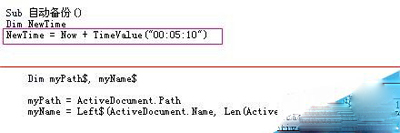
用VBA代碼設置Word自動保存的步驟
5、保存代碼及文件,且關閉word並重新打開,重新打開點擊【選項】-》 【啟用此內容】,如圖:
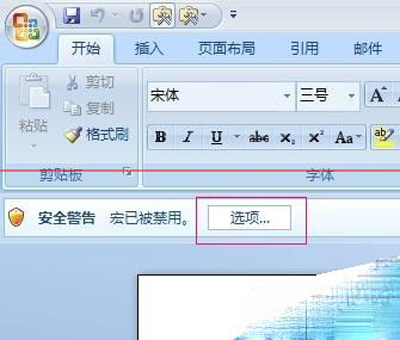
用VBA代碼設置Word自動保存的步驟
6、默認備份文件名為:【原文件名_temp,Lee.doc】且為只讀,提示對話框2s後自動關閉。備份效果顯示如下:
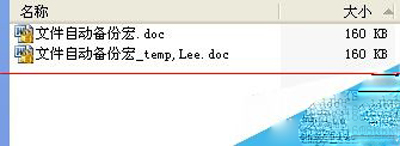
用VBA代碼設置Word自動保存的步驟